내 iPhone에서 연락처가 사라지는 이유는 무엇입니까? 이것은 많은 iPhone 사용자들이 어느 시점에서 접했던 질문입니다. iPhone은 커뮤니케이션, 정리, 정보의 허브 역할을 하면서 우리 삶에 없어서는 안 될 부분이 되었습니다. 연락처 앱은 친구, 가족, 동료와 계속 연락할 수 있도록 해주는 중요한 구성 요소입니다.
그러나 iPhone 연락처가 없어져서 좌절감을 느끼는 것은 흔하고 당황스러운 문제일 수 있습니다. 이 기사에서는 iPhone에서 연락처가 누락되는 원인을 살펴보고 이러한 문제를 복구하고 예방하는 효과적인 솔루션을 제공합니다.
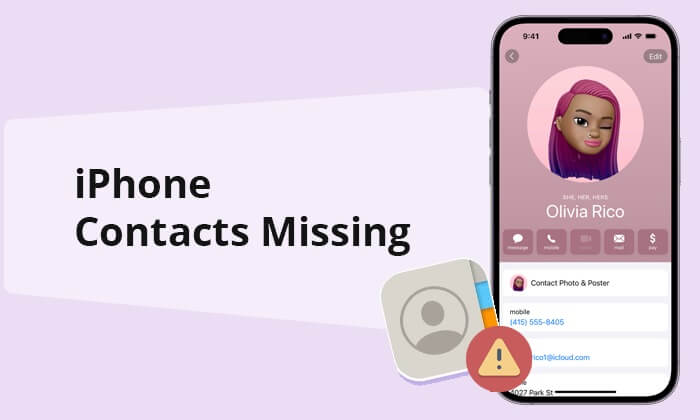
iPhone에서 연락처가 사라지면 실망스러운 경험이 될 수 있습니다. 그러면 내 연락처 중 일부가 누락된 이유는 무엇입니까? iPhone 연락처가 누락되는 일반적인 이유는 다음과 같습니다.
1. iCloud 동기화 문제:
iPhone 연락처가 누락되는 일반적인 원인은 iCloud 동기화 문제입니다. 연락처가 iCloud에 저장되어 있고 동기화 문제가 있는 경우 데이터가 누락될 수 있습니다.
2. 실수로 삭제:
때로는 사용자가 실수로 삭제하여 iPhone 연락처가 누락되는 경우도 있습니다. 실수로 연락처를 삭제 한 경우 즉시 확인되지 않을 수 있습니다.
3. 소프트웨어 업데이트 및 결함:
iPhone 소프트웨어 업데이트로 인해 연락처 데이터에 문제가 발생할 수 있습니다. iOS 의 버그나 결함으로 인해 연락처가 누락된 것으로 나타날 수 있습니다.
4. 네트워크 및 연결 문제:
네트워크 및 연결 문제로 인해 iCloud 동기화가 중단될 수 있으며 이로 인해 iPhone에 연락처가 표시되지 않을 수 있습니다.
iPhone에서 연락처가 지워지는 잠재적인 원인을 탐색했으므로 이제는 실용적인 솔루션에 초점을 맞춰야 할 때입니다. 이 부분에서는 이러한 문제를 해결하기 위한 일련의 문제 해결 단계를 안내합니다.
이전에 논의한 것처럼 iPhone 연락처가 사라진 이유 중 하나는 iCloud 동기화 문제입니다. 따라서 문제를 해결하기 위해 iCloud 연락처를 다시 동기화할 수 있습니다. 수행 방법은 다음과 같습니다.
1단계. iPhone에서 "설정"을 엽니다.
2단계. "iCloud"를 누른 다음 아래로 스크롤하여 "연락처"를 선택합니다.
3단계. iCloud 섹션에서 "연락처"를 끕니다. 잠시 기다렸다가 다시 켜십시오.

토글 방법이 작동하지 않는 경우 누락된 연락처를 복구하는 또 다른 방법은 iCloud 계정에 다시 로그인하는 것입니다. 수행 방법은 다음과 같습니다.
1단계. "설정" 앱으로 이동합니다. 상단에서 Apple ID를 탭하세요.
2단계. 아래로 스크롤하여 '로그아웃'을 탭하세요. Apple ID와 비밀번호로 다시 로그인하세요. ( Apple ID에서 로그아웃할 수 없나요 ?)

iPhone이 모든 연락처를 잃어 버렸습니까? iPhone에서 사라진 연락처를 복구하는 가장 간단하고 효과적인 방법은 iPhone을 다시 시작하는 것입니다. 이는 기본적인 단계처럼 보일 수 있지만 연락처가 사라질 수 있는 사소한 소프트웨어 결함을 해결하는 데 놀라운 효과를 발휘할 수 있습니다. 수행 방법은 다음과 같습니다.
1단계. "밀어 전원 끄기" 슬라이더가 나타날 때까지 "전원" 버튼을 길게 누릅니다. 밀어서 iPhone을 끄세요.
2단계. 전원이 꺼진 후 Apple 로고가 나타날 때까지 "전원" 버튼을 다시 길게 누르세요.

iPhone 연락처가 사라지는 경우 네트워크 관련 문제가 원인일 수 있습니다. 네트워크 관련 문제를 해결하기 위해 네트워크 설정을 재설정할 수 있습니다. 수행 방법은 다음과 같습니다.
1단계. "설정"을 연 다음 "일반"을 엽니다.
2단계. 아래로 스크롤하여 "iPhone 전송 또는 재설정"을 탭합니다. 그런 다음 "네트워크 설정 재설정"을 선택하십시오.

특정 그룹에 연락처가 숨겨져 있는 경우도 있습니다. 따라서 일부 iPhone 연락처가 사라지는 문제가 발생하는 경우 연락처 앱을 열어 연락처 그룹을 확인하여 모든 연락처가 iPhone에 표시되는지 확인할 수 있습니다. 단계는 다음과 같습니다.
1단계. "연락처" 앱을 엽니다.
2단계. 왼쪽 상단에 있는 '그룹'을 탭하세요. "모든 연락처"가 선택되어 있는지 확인하세요. ( iPhone에서 연락처 그룹을 만드는 방법은 무엇입니까 ?)
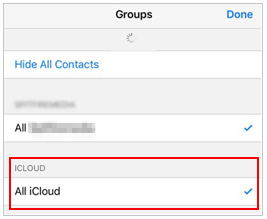
iOS 11 이전 iOS 버전을 사용하는 경우 연락처 설정에서 기본 계정을 변경할 수 있습니다. 이전에 Gmail로 변경한 경우 iCloud 연락처 중 일부가 사라집니다. 향후 동기화 문제를 방지하려면 iCloud를 기본 계정으로 설정하세요. 단계는 다음과 같습니다.
1단계. iPhone에서 "설정"으로 이동합니다.
2단계. 아래로 스크롤하여 '메일, 연락처, 캘린더 탭'을 탭합니다.
3단계. "기본 계정"을 누르고 "iCloud"를 선택합니다.

오래된 iOS 버전은 iPhone 연락처 분실 등 다양한 문제를 일으킬 수 있습니다. iPhone이 최신 버전의 iOS 실행하고 있는지 확인하세요. 소프트웨어 업데이트로 문제가 해결되는 경우도 있습니다. 단계는 다음과 같습니다.
1단계. iPhone에서 "설정" 앱을 엽니다. 그런 다음 "일반"으로 이동하십시오.
2단계. "소프트웨어 업데이트"를 탭하세요. 업데이트가 있으면 화면의 지시에 따라 설치하십시오. ( iPhone 소프트웨어 업데이트에 실패했나요 ?)

앞서 언급했듯이 iPhone 연락처가 사라진 이유는 사용자가 실수로 삭제했기 때문일 수 있습니다. 삭제된 연락처는 즉시 삭제되지 않습니다. "최근 삭제된 항목" 폴더로 이동합니다. 따라서 연락처 앱에서 '최근 삭제된 항목' 폴더를 확인하세요. 삭제된 연락처는 복구가 가능할 수 있습니다. iPhone에서 누락된 연락처를 찾으려면 아래 단계를 따르세요.
1단계. "연락처" 앱을 엽니다.
2단계. 왼쪽 상단에 있는 '그룹'을 탭하세요.
3단계. 아래로 스크롤하여 "최근 삭제된 항목"을 선택합니다. 연락처를 찾으면 '복구'를 탭하세요.
누락된 연락처를 복원하기 위해 2부에서 다양한 수정 사항을 살펴본 결과, 때때로 문제가 지속될 수 있다는 점을 이해합니다. 괜찮아요; iPhone에서 손실된 데이터를 전문적으로 복구하는 전문적인 iPhone 데이터 복구 도구를 사용해 볼 수 있습니다. 실수로 인한 삭제, 소프트웨어 문제 또는 기타 원인에 관계없이 이러한 방법을 사용하면 연락처를 빠르고 쉽게 검색할 수 있습니다.
iPhone에서 누락되거나 삭제된 연락처를 복구하려면 올바른 도구를 사용하는 것이 중요합니다. Coolmuster iPhone SMS + Contacts Recovery 손실된 연락처와 SMS를 쉽게 복구할 수 있도록 설계된 강력하고 사용자 친화적인 소프트웨어 솔루션입니다. 직관적인 인터페이스와 강력한 기능을 갖춘 이 도구를 사용하면 중요한 연락처 정보에 쉽게 다시 액세스할 수 있습니다.
주요 특징들:
내 iPhone 연락처가 사라졌습니다. Coolmuster iPhone SMS + 연락처 복구를 통해 복구하는 방법은 무엇입니까?
01 컴퓨터에 Coolmuster iPhone SMS + 연락처 복구 애플리케이션을 다운로드하여 설치합니다. 그 후에 실행하십시오.
02 다음으로, USB 케이블을 사용하여 iPhone을 컴퓨터에 연결하세요. 아래와 같이 프로그램의 인터페이스가 표시됩니다. 복구하려는 데이터 유형을 선택하고 "스캔 시작"을 클릭하여 계속 진행하십시오.

03 스캔 후 삭제된 파일과 현재 사용 가능한 파일의 세부 정보를 미리 볼 수 있습니다. 왼쪽 패널에서 "연락처"를 선택하고 오른쪽에서 특정 항목을 선택하십시오. 원하는 항목을 모두 선택했으면 "컴퓨터에 복구" 버튼을 클릭하여 해당 항목을 즉시 검색할 수 있습니다.

비디오 튜토리얼:
Coolmuster iPhone SMS + 연락처 복구 외에도 Coolmuster iPhone Data Recovery 는 사용할 수 있는 또 다른 도구입니다. 이는 iPhone 사용자가 연락처 및 메시지에 국한되지 않고 iOS 장비, iTunes 및 iCloud 백업에서 손실되거나 삭제된 데이터를 복구하는 데 도움을 주기 위해 설계되었습니다.
주요 특징들:
내 iPhone 연락처가 모두 사라졌습니다. Coolmuster iPhone Data Recovery 통해 복구하는 방법은 무엇입니까?
01 컴퓨터에 Coolmuster iPhone Data Recovery 애플리케이션을 다운로드하여 설치합니다.
02 데스크탑에서 소프트웨어를 실행하고 " iOS 복구" 모듈에 액세스합니다. 그런 다음 USB 케이블을 사용하여 iOS 장치와 컴퓨터를 연결하십시오.

03 연결이 완료되면 아래와 같은 인터페이스가 나타납니다. 인터페이스에서 원하는 데이터 유형을 선택하고 "스캔 시작" 버튼을 클릭하여 진행하십시오.

04 프로그램이 선택한 데이터 유형의 스캔을 완료하면 인터페이스에서 자세한 파일을 미리 볼 수 있습니다. 왼쪽 패널에서 "연락처"를 선택하고 오른쪽에서 특정 항목을 선택하십시오. 복구하려는 데이터를 선택한 후 "컴퓨터로 복구" 아이콘을 클릭하여 iPhone에서 컴퓨터로 삭제된 데이터를 복구할 수 있습니다.

비디오 튜토리얼:
1. 정기 백업:
iTunes나 Finder를 사용하여 iPhone을 iCloud나 컴퓨터에 정기적으로 백업하십시오 . 이렇게 하면 데이터가 손실되는 경우에도 연락처의 안전한 복사본을 갖게 됩니다.
2. 2단계 인증 활성화:
Apple ID에 대해 이중 인증을 활성화하면 추가 보안 계층이 추가되어 iCloud 계정을 무단으로 변경하는 것이 더 어려워집니다.
3. 타사 앱에 주의하세요.
연락처와 상호 작용하는 타사 앱을 사용할 때 부여하는 권한과 해당 권한이 연락처 목록에 미칠 수 있는 영향에 유의하세요.
4. 소프트웨어 업데이트 모니터링:
최신 iOS 릴리스로 업데이트를 받고 즉시 설치하세요. Apple은 버그 수정 및 안정성 업데이트를 자주 출시합니다.
우리는 iPhone 연락처 분실의 다양한 이유를 조사하고 iPhone의 모든 연락처 분실 문제를 해결하기 위한 포괄적인 가이드를 제공했습니다. 우리는 귀하의 연락처에 대한 통제력을 회복하는 데 도움이 될 수 있는 다양한 실용적인 솔루션을 다루었습니다. 그러나 분실된 iPhone 연락처를 신속하고 쉽게 복구하려면 Coolmuster iPhone SMS + Contacts Recovery 및 Coolmuster iPhone Data Recovery 보다 더 나은 것을 찾지 마십시오.
관련 기사:
업데이트 후 iPhone의 연락처가 손실되었습니까? 다시 돌려받는 방법은 다음과 같습니다.
iCloud 연락처가 없습니까? 이유와 수행할 작업은 다음과 같습니다.





